Cómo Crear una Historia en Facebook

Las historias de Facebook pueden ser muy divertidas de crear. Aquí te mostramos cómo puedes crear una historia en tu dispositivo Android y en tu computadora.
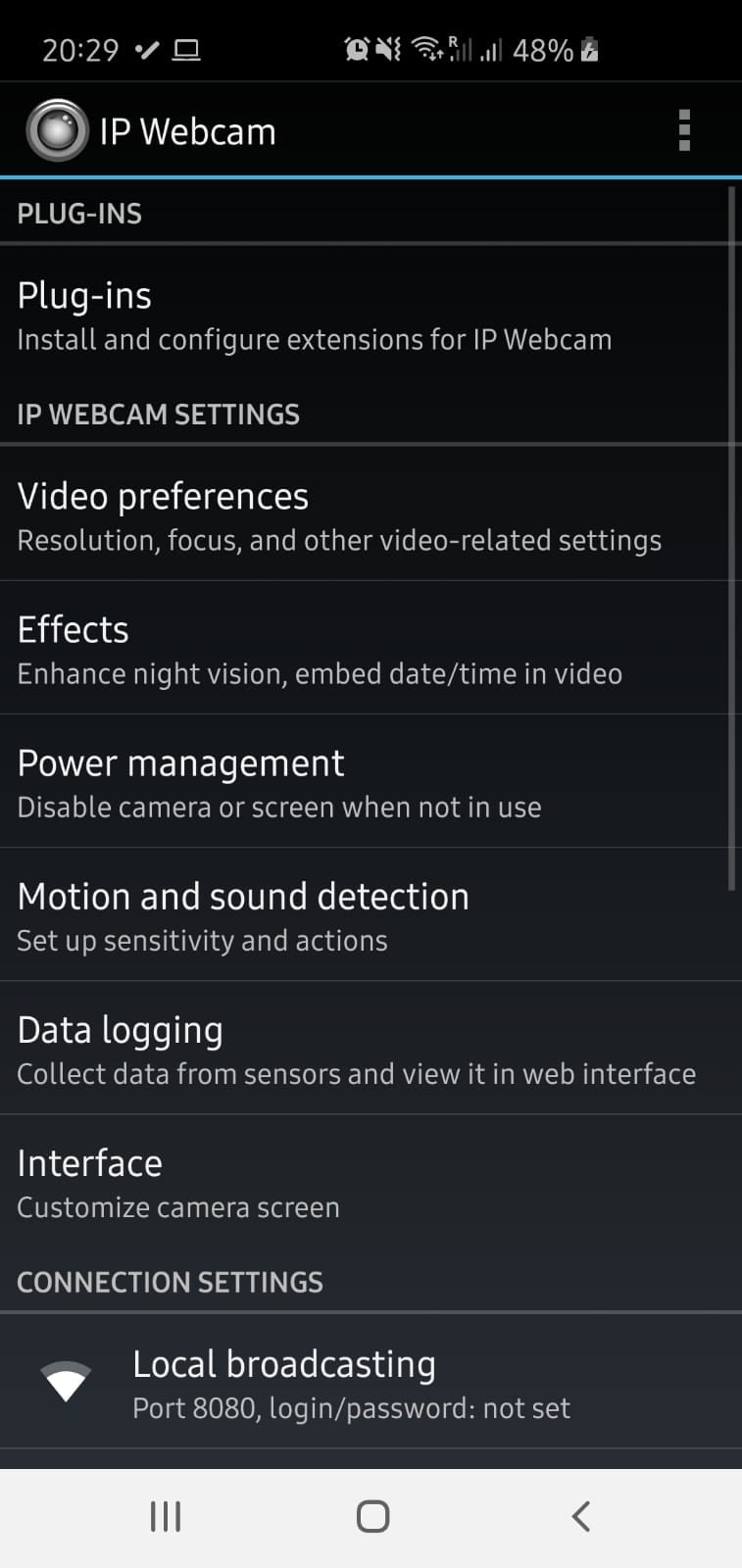
Las videollamadas con una computadora o una computadora portátil realmente solo requieren algunas cosas: una computadora, una conexión a Internet, un micrófono, auriculares y una cámara. ¿Y si falta uno de esos? Si bien las computadoras portátiles generalmente vienen con una cámara, otras máquinas generalmente no. La buena noticia es que puede usar su teléfono inteligente Android como una cámara independiente, incluso si no quiere o no puede llamar directamente desde el teléfono.
Hay una forma relativamente fácil de hacer esto: usando WiFi. Eche un vistazo a las instrucciones a continuación.
Para poder hacer esto, necesita conectar su teléfono y su computadora a Internet usando el mismo enrutador inalámbrico. Si ambos dispositivos no están conectados a la misma red, esto no funcionará. Asegúrese de que se cumpla con este requisito y siga los pasos a continuación.
Necesitará una aplicación de terceros para hacer esto; simplemente vaya a su tienda de aplicaciones y descargue IP Webcam . Una vez que lo haya instalado, ejecútelo y se le pedirá que lo configure.
Te enfrentarás a un conjunto de opciones para elegir. No se sienta abrumado por las diversas opciones que tiene aquí. No necesitará cambiarlos todos.
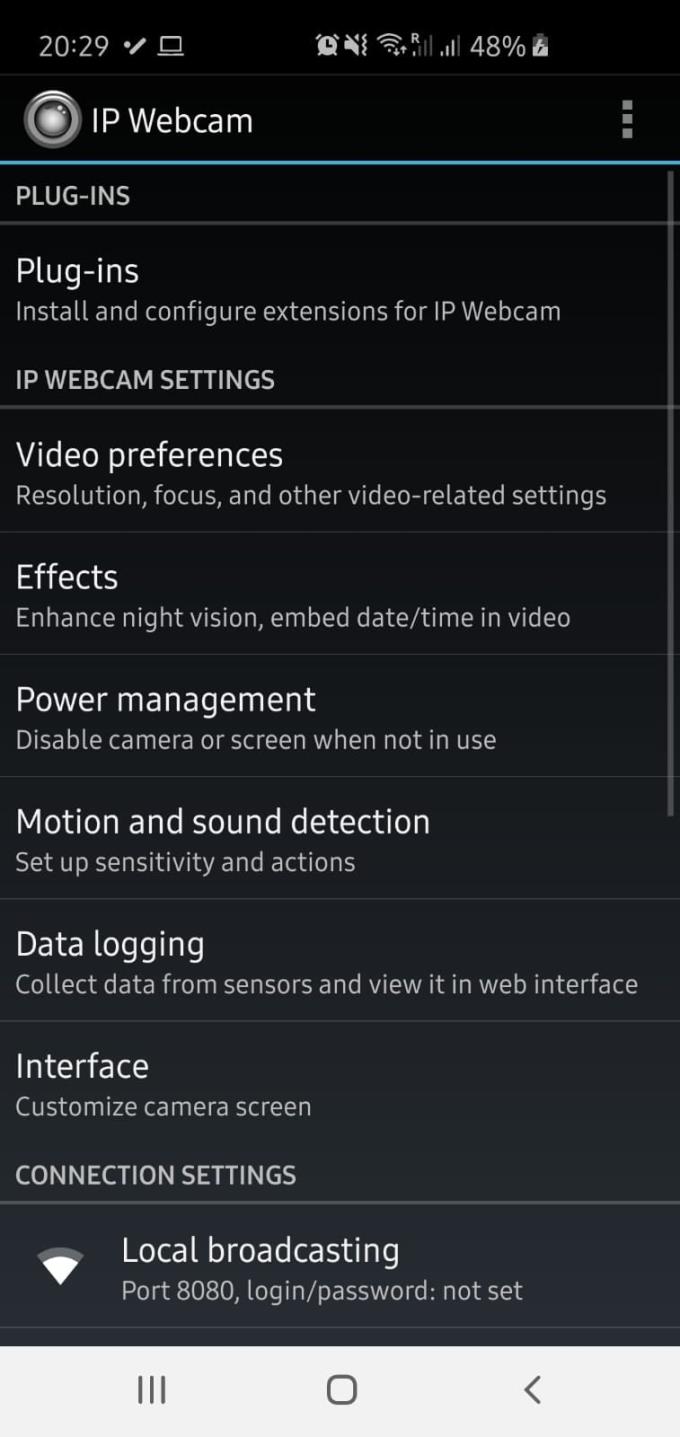
La página de la aplicación en el primer lanzamiento.
Cuando esté un poco más familiarizado con la aplicación, es posible que desee agregar extensiones o efectos aquí, pero por ahora, solo debe asegurarse de que la configuración de video coincida con lo que necesita. Abra la sección de menú correspondiente y configure las cámaras según sus preferencias. Dado que es probable que su teléfono tenga una cámara frontal y trasera, asegúrese de seleccionar la correcta para sus propósitos.
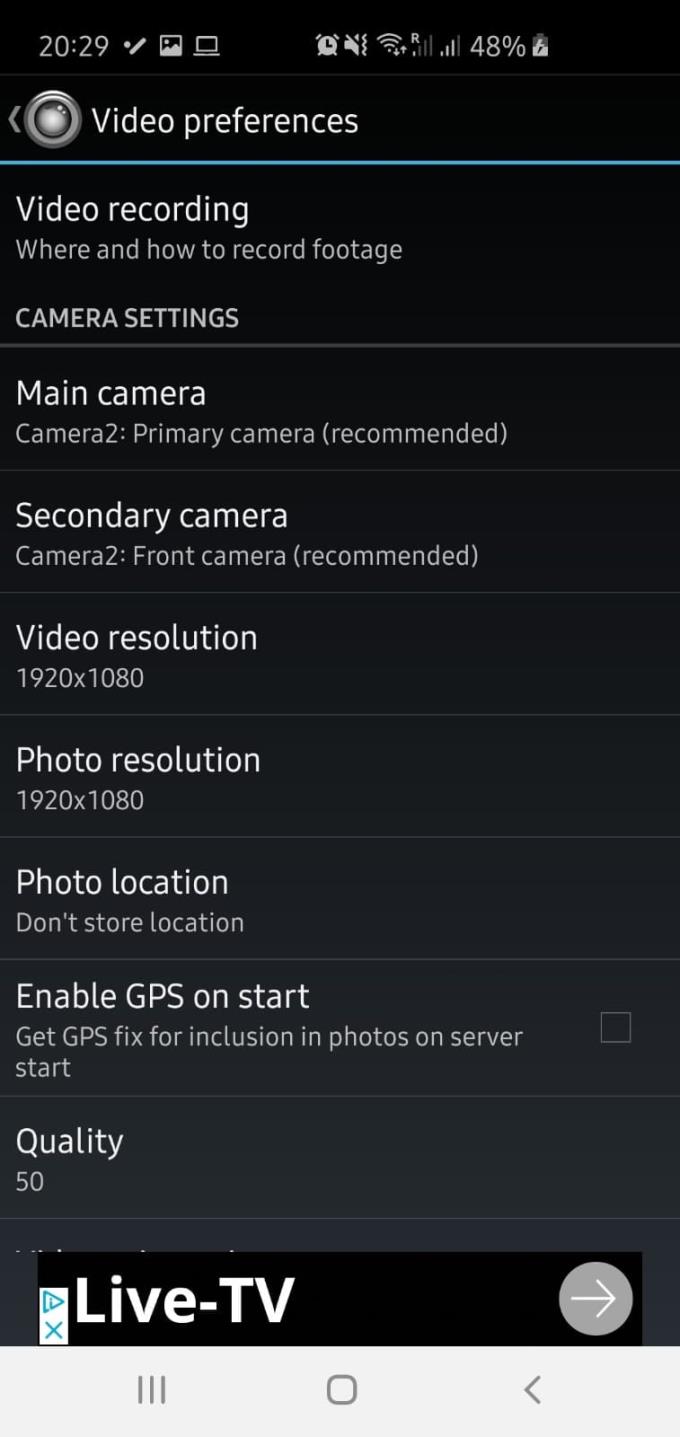
La configuración y las preferencias de video.
También puede configurar la orientación de la pantalla aquí, y si tiene problemas con la alimentación, puede volver aquí para realizar ajustes en los tonos y equilibrios de color. Cuando esté satisfecho con su configuración, vuelva a la opción de configuración principal y desplácese hacia abajo.
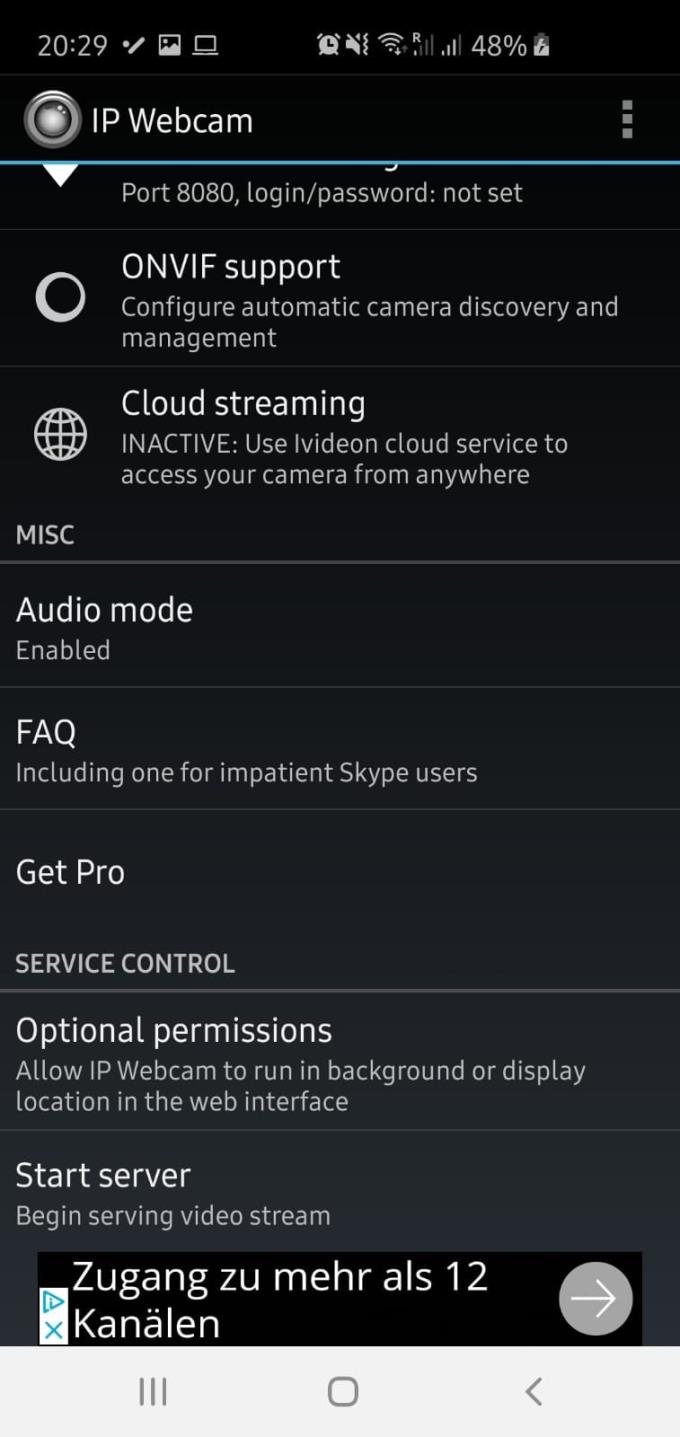
El botón Iniciar servidor y la opción Preguntas frecuentes.
Querrá asegurarse de que el audio esté habilitado. Aparte de eso, las opciones predeterminadas deberían funcionar lo suficientemente bien, así que haga clic en Iniciar servidor en la parte inferior cuando esté listo. En esta página también puede encontrar un enlace a una sección de preguntas frecuentes que puede ayudarlo con cualquier problema que pueda tener.
Su teléfono mostrará una transmisión de video con algo de texto en la parte inferior; ese texto es una lista de direcciones IP. Anote el de arriba, o si eso no funciona, pruebe los otros dos. Tenga en cuenta que estas direcciones IP serán ÚNICAS para su teléfono y sesión, por lo que se generará una nueva cada vez.
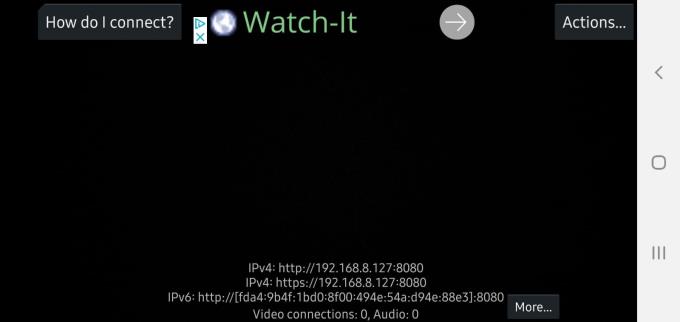
Un ejemplo de alimentación de video e IP: recuerde que esta IP no funcionará para usted y su sesión generará la suya propia.
A continuación, escriba la dirección IP en el navegador de su computadora. Te encontrarás con otro conjunto de opciones, ¡pero tu cámara debería estar funcionando ahora! Configure el Procesador de video en la parte superior en Navegador, y debería poder ver la transmisión de su cámara fácilmente. Más abajo en la página, encontrará opciones para tomar fotos, cambiar las direcciones de la cámara y más.
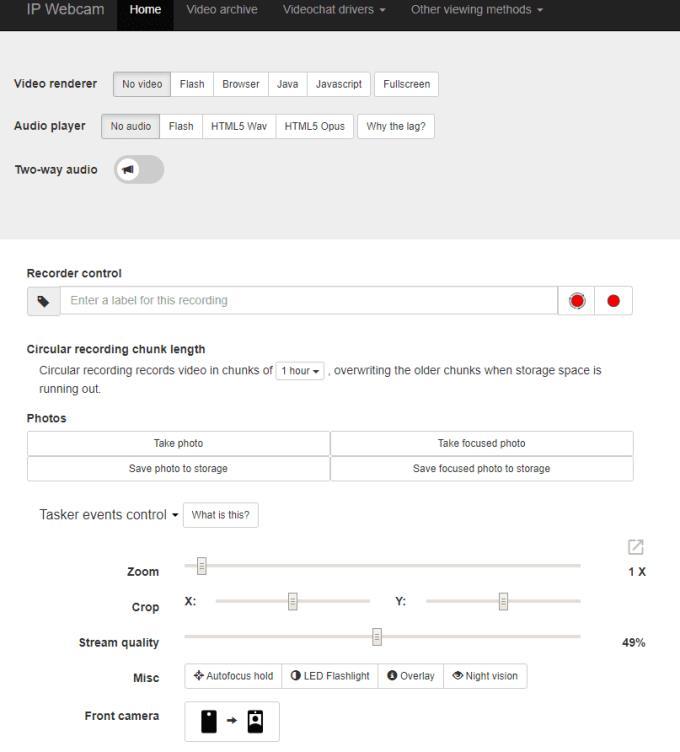
La página web que se cargará cuando ingrese la IP desde la aplicación.
Si desea conectarse a un servicio específico, etc., use la opción de la esquina superior derecha Otros métodos de visualización para hacerlo. Simplemente seleccione el que necesita y siga los pasos para configurarlo todo.
Las historias de Facebook pueden ser muy divertidas de crear. Aquí te mostramos cómo puedes crear una historia en tu dispositivo Android y en tu computadora.
Aprende a desactivar los molestos videos que se reproducen automáticamente en Google Chrome y Mozilla Firefox con este tutorial.
Resuelve el problema en el que la Samsung Galaxy Tab S8 está atascada en una pantalla negra y no se enciende.
Lee ahora para aprender a borrar música y videos de Amazon Fire y tabletas Fire HD para liberar espacio, desordenar o mejorar el rendimiento.
Un tutorial que muestra dos soluciones sobre cómo evitar permanentemente que las aplicaciones se inicien al arrancar en tu dispositivo Android.
Este tutorial te muestra cómo reenviar un mensaje de texto desde un dispositivo Android usando la aplicación de Mensajería de Google.
Cómo habilitar o deshabilitar las funciones de corrección ortográfica en el sistema operativo Android.
¿Te preguntas si puedes usar ese cargador de otro dispositivo con tu teléfono o tablet? Esta publicación informativa tiene algunas respuestas para ti.
Cuando Samsung presentó su nueva línea de tabletas insignia, había mucho por lo que emocionarse. No solo el Galaxy Tab S9 y S9+ traen las mejoras esperadas, sino que Samsung también introdujo el Galaxy Tab S9 Ultra.
¿Te encanta leer libros electrónicos en las tabletas Amazon Kindle Fire? Aprende cómo agregar notas y resaltar texto en un libro en Kindle Fire.






